-
![]() Windows向けデータ復旧
Windows向けデータ復旧
- Data Recovery Wizard Free購入ダウンロード
- Data Recovery Wizard Pro 購入ダウンロード
- Data Recovery Wizard WinPE購入ダウンロード
- Partition Recovery購入ダウンロード
- Email Recovery Wizard購入ダウンロード
- おまかせデータ復旧サービス
概要:
Sandisk iXpandフラッシュドライブを完全にフォーマットする必要となる場合、どうすればいいでしょうか?それについて皆さんに紹介します。
Sandisk iXpandフラッシュドライブは多くのユーザーに愛用されています。原因を言いますと、あの引きこもりのiOSデバイスにも接続でき、しかも認識されるとの対応性を持っています。そのおかげで、外付けドライブとしてiPhoneの容量拡張、iOSバックアップなどのことを実現できます。
時には、Sandisk iXpandフラッシュドライブをフォーマットすることが必要となります。
では、どうすれば、Sandisk iXpandフラッシュドライブを完全にフォーマットできるでしょうか?ここで、フォーマットツールを備える無料パーティション管理ソフト―EaseUS Partition Masterを皆さんにお薦めします。簡単にドライブやディスクをフォーマットすることができます。
1.まずはフラッシュドライブをパソコンに接続します。そして、ソフトを運行して、表示されたフラッシュドライブを右クリックして、「パーティションをフォーマットする」を選択します。

2.ドライブの詳細情報を確認してから、「OK」をクリックします。
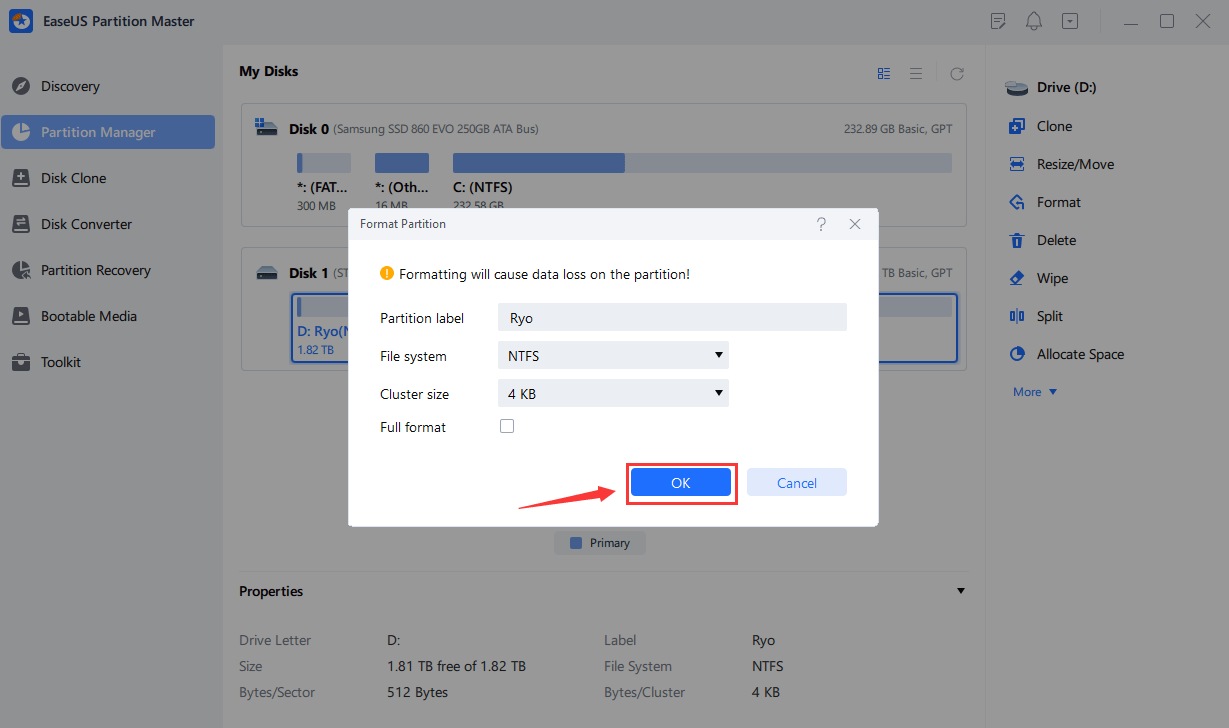
3.「保留中の操作」には先の変更が提示されていますので、チェックしてから適用させます。

4.最後に、「はい」をクリックして操作を実行します。

これでフラッシュドライブのフォーマットが完了します。EaseUS Partition Masterにはまだ他のディスク管理機能を備えていますので、是非体験してみてください。
高機能なディスク管理

Partition Master Professional
一番使いやすいディスク管理ソフトで、素人でもディスク/ パーティションを自由に変更できます!